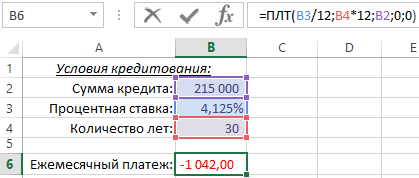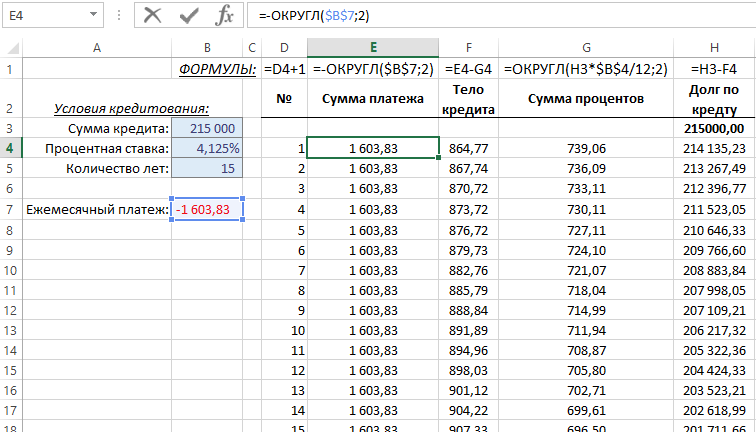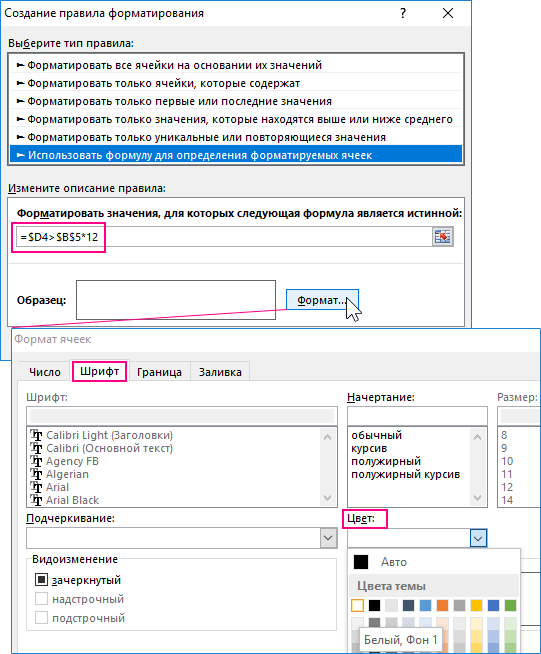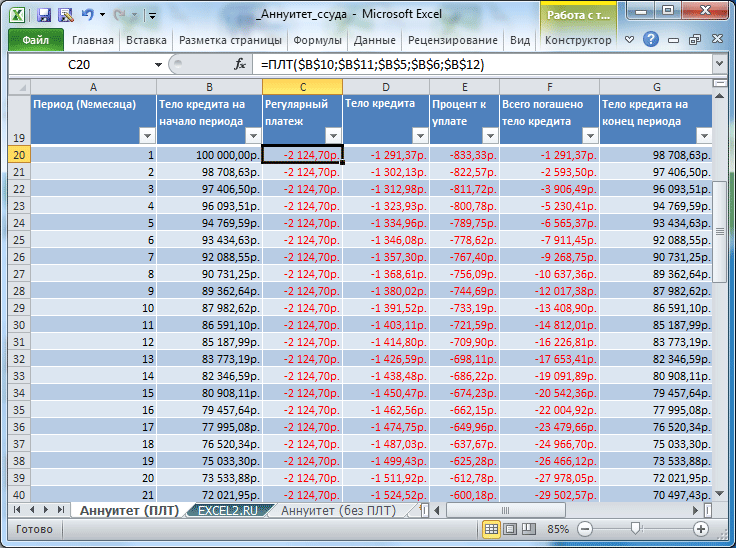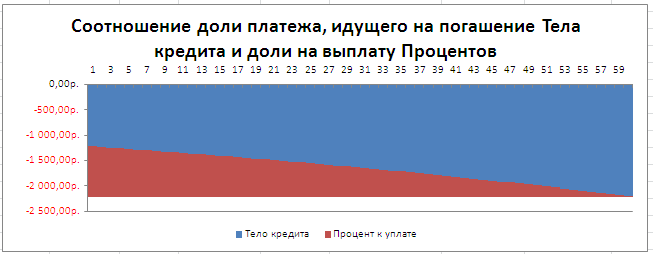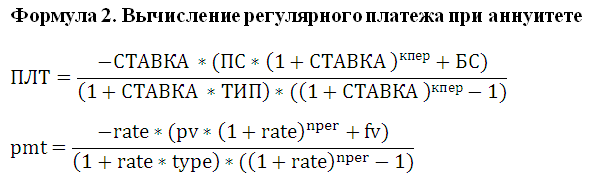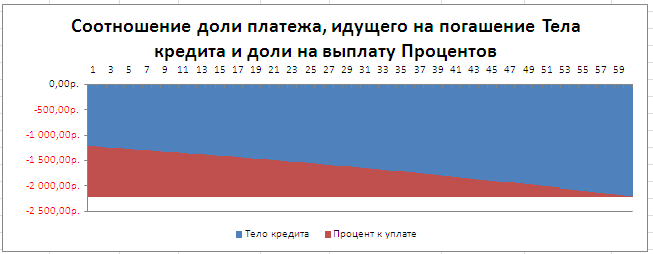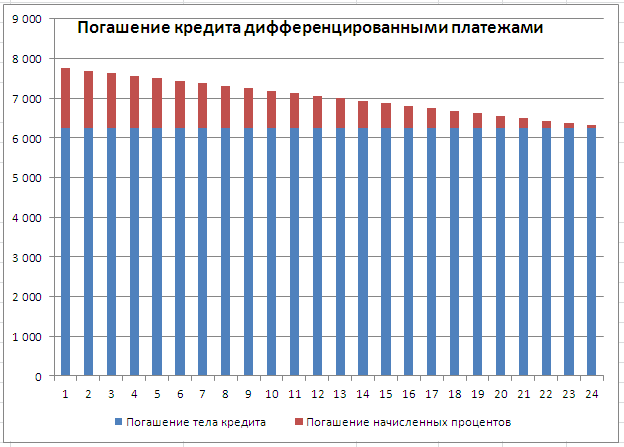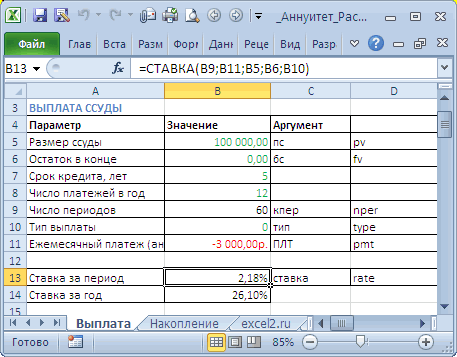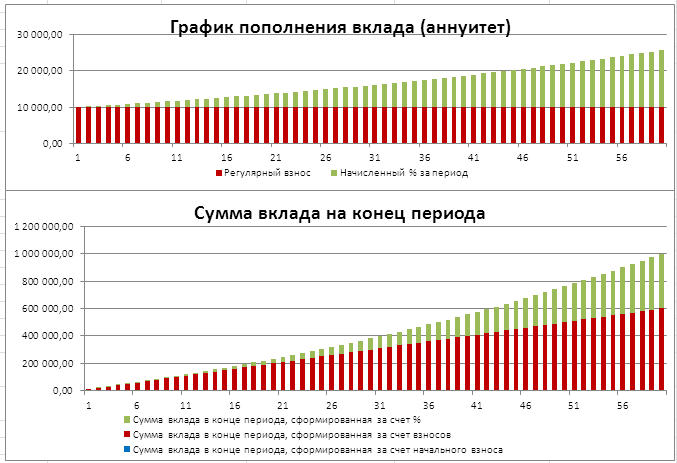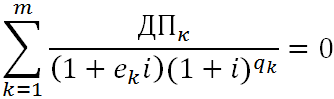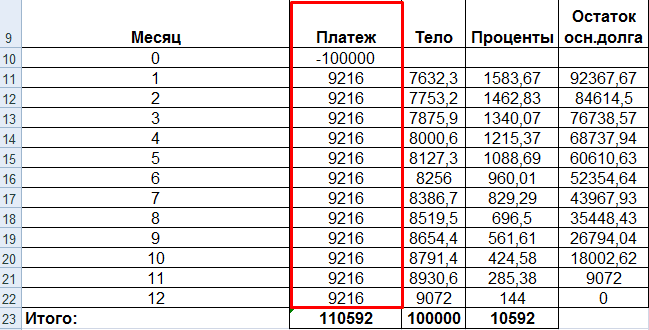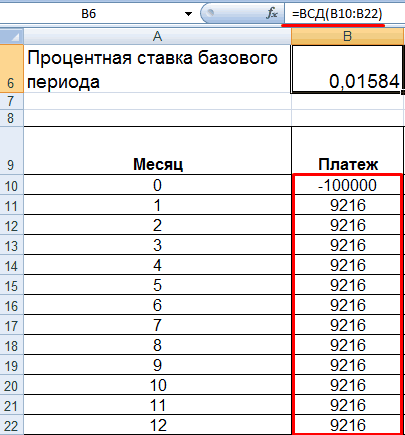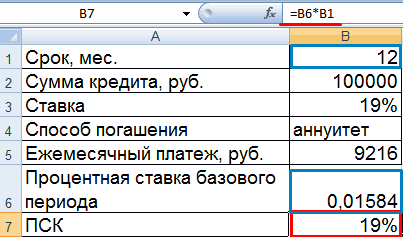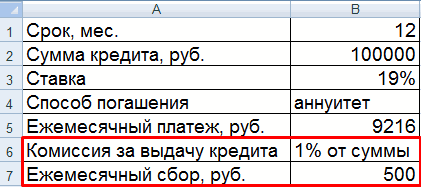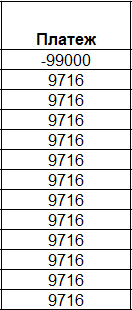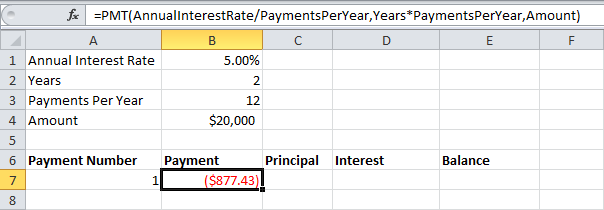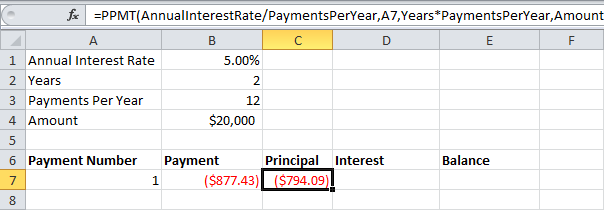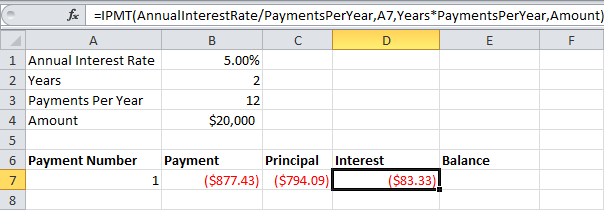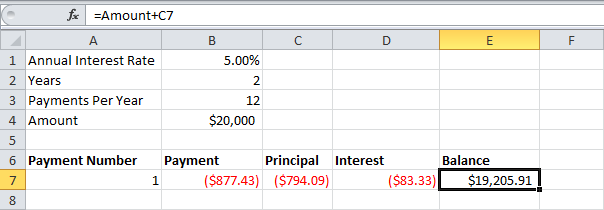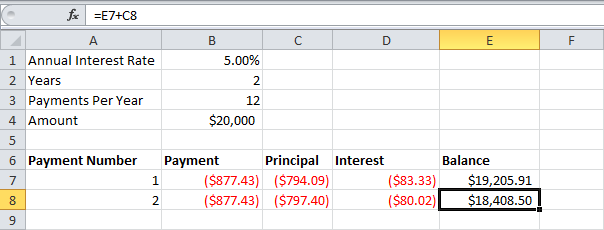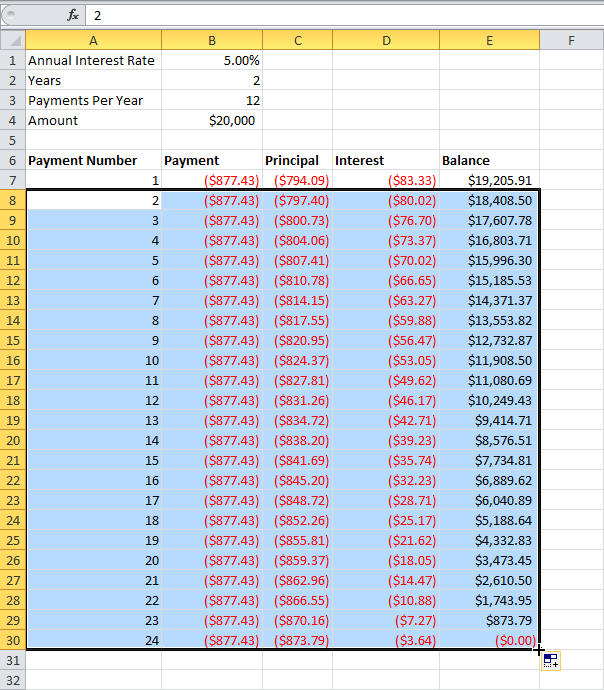Загрузить PDF
Загрузить PDF
На графике погашения задолженности будет четко видно, сколько еще вам тащить это ярмо, выплачивая столько, сколько вы выплачиваете сейчас. При этом будет также четко и наглядно видно, сколько вы платите, непосредственно возвращая взятую в долг сумму, а сколько — кладете в карман банкирам в виде процентов. При этом график погашения задолженности можно сделать в Excel. Так что если вам хочется узнать, сколько еще платить, но не хочется платить больше никому (за составление графика), то читайте эту статью!
Шаги
-
1
Запустите Excel, откройте новую книгу.
-
2
В ячейках от А1 до А4 напишите: “Сумма займа”, “Процентная ставка”, “Месяцы”, “Платежи”.
-
3
В ячейках от В1 до В3 укажите соответствующие данные.
-
4
Процентную ставку укажите именно как “процентную”.
-
5
В ячейку В4 введите без кавычек формулу “=PMT($B$2/12,$B$3,-$B$1,0)” и нажмите на Enter.
- Знак $ в формуле означает абсолютную ссылку на ячейки. Иными словами, формула будет работать только с конкретно этими ячейками, куда бы вы ее ни скопировали.
- Процентная ставка будет поделена на 12 — ведь в году 12 месяцев.
- Пример: вы взяли 150 тысяч рублей под 6% годовых на 30 лет (360 месяцев), тогда платить вам 899.33 рублей.
-
6
В ячейках от А7 до Н7 напишите: “Период”, “Баланс на начало”, “Платеж”, “Основной долг”, “Процент”, “Накопительный долг”, “Накопительный процент”, “Баланс на конец”.
-
7
Заполните колонку “Период”.
- Введите месяц и год первого платежа в А8. Отформатируйте ячейку, если надо, чтобы та отображала дату как дату.
- Выберите ячейку, кликните по ней и дотяните до ячейки А367. Главное, не забудьте про опцию “Auto Fill” и выставьте ее на “Fill Months”.
-
8
Заполните ячейки от В8 до Н8.
- В В8 напишите сумму долга на начало вашей эпопеи с кредитом/займом.
- В С8 введите “=$B$4” и нажмите Enter.
- В Е8 создайте формулу для подсчета соответствующего параметра, которая выглядит так: “=$B8*($B$2/12).” Значок $ здесь указывает на относительную ссылку, то есть формула будет работать для всех данных в колонке В.
- В D8 вам нужно вычесть данные Е8 из С8. Формула получится следующей: “$C8-$E8”.
- В Н8 вам нужно вычесть данные D8 из B8. Формула получится следующей: “$B8-$D8”.
-
9
Продолжите таблицу, заполнив ряд ячеек от В9 до Н9.
- В В9 нужно добавить относительную ссылку на конец баланс прошлого периода. Для этого введите в ячейку “=$H8” и нажмите Enter. Скопируйте ячейки С8, D8 и E8, вставьте их в соответствующие ячейки 9-й строки. Затем скопируйте Н8 в Н9. Тут относительные ссылки вам очень пригодятся.
- В F9 создайте формулу для подсчет выплаченного кумулятивного долга. Формула следующая: “=$D9+$F8”. Аналогично сделайте для выплаченного кумулятивного процента в G9: “=$E9+$G8”.
-
10
Завершите график.
- Выделите ячейки от В9 до Н9, наведите мышкой на нижний правый угол рамки, пока курсор не станет крестиком, и тяните все это вниз до строки 367. Затем отпустите кнопку мыши.
- Главное, не забудьте про опцию “Auto Fill” и выставьте ее на “Copy Cells”. Финальный итоговый баланс должен быть равен 0 рублей.
Реклама
Советы
- Теперь вы можете прокрутить куда угодно и посмотреть, сколько вам платить/уже выплачено/еще осталось и так далее.
- Если финальный итоговый баланс не равен нулю, то что-то не сошлось. Проверьте еще раз правильность всех формул и абсолютных/относительных ссылок, и правильно ли они скопированы.
Реклама
Что вам понадобится
- Компьютер
- Microsoft Excel
- Данные по займу
Об этой статье
Эту страницу просматривали 14 123 раза.
Была ли эта статья полезной?
Главный показатель в графике погашения кредита – это сумма ежемесячного платежа. Для расчета размера суммы ежемесячного платежа по кредиту в Excel можно воспользоваться функцией ПЛТ (платеж). В качестве аргументов функции можно указать, конкретные значения, например, сумма кредита и процентная ставка. Но если ввести эти значения в отдельные ячейки, а в соответственных аргументах функции ПЛТ указать ссылки на них, вы получите возможность легко изменять условия кредитования и проверять их влияние на размер ежемесячного платежа по кредиту. Таким образом мы можем сделать кредитный калькулятор и составить график платежей в Excel.
Как сделать кредитный калькулятор в Excel
Ниже на рисунке представлен пример простейшего кредитного калькулятора в Excel, который вычисляет сколько придется платить банку ежемесячно для погашения кредита. Пользователь должен указать соответственные значения условий кредитования в ячейках B2:B4, а в ячейке B6 получим результат вычисления функции ПЛТ. Ежемесячный платеж по кредиту вычисляется следующей формулой:
Функция ПЛТ имеет 3 обязательных аргумента для заполнения и 1 опциональный:
- Ставка – номинальная процентная ставка годовых разделена на число периодов капитализации в году. В данном примере кредит капитализируется ежемесячно, значит процентная ставка указана в ячейке B3 делится на число 12 (месяцев).
- Количество периодов (кпер) – количество платежей по кредиту на протяжении всего срока погашения кредита. То есть пользователь кредитного калькулятора должен указать число лет кредитования, а платежи будут проплачиваться ежемесячно. Поэтому число лет указано в ячейке B4 умножается на число 12 (месяцев).
- Приведенная стоимость (ПС) – нынешняя сумма долга перед банком. Функции Excel предназначенные для расчетов кредитов, в том числе и функция ПЛТ по принципу действия основываются на расчетах потоков налички. Если текущее значение кредита и взносы платежей будут считаться как приход и расход наличных средств, тогда легко понять почему и когда результаты вычислений этих функций будут положительными или отрицательными числами. В данном примере банк дал вам взаймы сумму 215 000, для вас данная статья потока наличных средств ставиться на приход, а это положительное числовое значение. Результат вычисления функции ПЛТ является отрицательным, так как ежемесячные платежи долга по кредиту для вас это расход.
- Тип – определение выплаты в начале (1) или конце(0) периода.
Примечание: Если функция ПЛТ должна возвращаться положительное число, тогда для этого можно указать отрицательное число в третьем аргументе ПС. В таком случае вычисление будет выполнено с перспективы банка: кредит идет на расход, а платежи по кредиту с процентами ставятся на приход банку.
Наиболее частой ошибкой в финансовых формулах является путаница с периодами капитализации и частотой платежей по кредиту. В данном примере годовая процентная ставка кредита разделена на число 12 с целью вычисления ежемесячной процентной ставки для начисления капитализации. В тоже время период платежа умножается на 12, так как платежи платятся ежемесячно. Оба аргумента приспособлены до ежемесячных периодов капитализации и платежей, только тогда результат вычисления будет правильным.
Если пользователь функции забыл разделить ставку дисконтирования на 12. Excel принял бы введенное значение как ежемесячное дисконтирование и платеж был бы значительно больше. Аналогично, если бы количество платежей указать количеством лет вместе с ежемесячным дисконтированием, Excel принял бы, что платежи будут платится каждый год.
Функция ПЛТ изначально не знает, что значит введенное число – количество: лет, месяцев или дней. Она воспринимает, что ставка дисконтирования и количество лет касаются одного и того же периода.
Как составить график платежей по кредиту в Excel
Имея вычисленную сумму платежа по кредиту, можно составить график платежей по кредиту содержащую информацию о части суммы тела кредита и суммы процентов для каждого платежа. А также остаток долга по кредиту после каждого уплаченного платежа.
Ниже на рисунке представлен фрагмент графика. Он состоит из следующих столбцов:
- Номер – порядковый номер текущего платежа по кредиту. В ячейке D4 введите число 1, а в следующей ячейке D5 введите формулу =D4+1 и скопируйте ее в остальные нижние ячейки аж до D363 (данный график будет содержать 360 платежей).
- Сумма платежа – вычисляется м помощью функции ПЛТ в ячейке =$B$7 и округляется до копеек. Хоть Exel выполняет вычисления с точностью до большого количества разрядов после запятой, в графике можно указать только сумму до копеек. Это значит, что в конце периода до полного погашения кредита останется лишь только небольшая сумма для расчета с банком. В ячейке E4 введите формулу =-ОКРУГЛ($B$7;2) и скопируйте ее в нижние ячейки аж до E636.
- Тело кредита – часть платежа закрывающая долг кредита без учета процентов. В ячейке F4 введите формулу =E4-G4 и скопируйте ее до F363.
- Сумма процентов – часть платежа составляющая проценты начисленные за пользование кредитом. По данному столбцу мы видим сколько зарабатывает банк каждый месяц с данной долгосрочной сделки, то есть его валовая прибыль от выдачи кредита заемщику. Сумма кредита после оплаты предыдущего платежа умножается на годовую процентную ставку, умноженную на 12. Результат вычисления округляется до копеек (двух разрядов после запятой). В ячейке G4 введите следующую формулу =ОКРУГЛ(H3*$B$4/12;2) и скопируйте ее в нижние ячейки аж до G363.
- Долг по кредиту – сумма остатка долга по кредиту после каждого платежного взноса заемщика. В ячейке H3 введите формулу =B3, которая возвращает начальную сумму долга кредита. Формула =H3-F4 введена в остальных ячейках данного столбца. Она уменьшает сумму долга только на первую часть (тело кредита) каждого платежа. Вторую часть сумму процентов банк оставляет себе.
В примере указанному на втором рисунке срок кредитования составляет 15 лет, а на первом рисунке – срок 30 лет. Уменьшение периода погашения кредита увеличивает сумму ежемесячного платежа.
Последним шагом будет возможность скрытия ячеек с отрицательными значениями в графике погашения кредита. В строках калькулятора до конца периода полного погашения кредита по условию его срока продолжительности лет. То есть если мы укажем другую продолжительность срока кредитования, на пример не 15 или 30 лет, а 10, то лишние результаты вычислений будут скрыты. Это можно реализовать с помощью условного форматирования, которое будет изменять цвет шрифта значений соответственных ячеек на белый. Устанавливая белый цвет шрифта, отображаемый на белом фоне, можно легко скрыть ненужные данные.
Для этого выделите диапазон ячеек D4:H363 и выберите инструмент: «ГЛАВНАЯ»-«Стили»-«Условное форматирование»-«Создать правило».
Ниже представлена формула использована в условном форматировании изображена ниже на рисунке:
Скачать кредитный калькулятор с графиком платежей в Excel
Данная формула сравнивает текущий порядковый номер платежа в столбце D с количеством лет указанным в ячейке $B$5 умноженным на 12. Если же номер платежа больше, формула возвращает значение ИСТИНА и применяется белый цвет шрифта. Если же вместо этого номер платежа меньше от общего количества платежей или равен ему, не применяется ни каких изменений в форматировании значений для этой группы ячеек.
Содержание
- Расчет оплаты
- Этап 1: расчет ежемесячного взноса
- Этап 2: детализация платежей
- Вопросы и ответы
Прежде, чем брать заем, неплохо было бы рассчитать все платежи по нему. Это убережет заёмщика в будущем от различных неожиданных неприятностей и разочарований, когда выяснится, что переплата слишком большая. Помочь в данном расчете могут инструменты программы Excel. Давайте выясним, как рассчитать аннуитетные платежи по кредиту в этой программе.
Расчет оплаты
Прежде всего, нужно сказать, что существует два вида кредитных платежей:
- Дифференцированные;
- Аннуитетные.
При дифференцированной схеме клиент вносит в банк ежемесячно равную долю выплат по телу кредита плюс платежи по процентам. Величина процентных выплат каждый месяц уменьшается, так как уменьшается тело займа, с которого они рассчитываются. Таким образом и общий ежемесячный платеж тоже уменьшается.
При аннуитетной схеме используется несколько другой подход. Клиент ежемесячно вносит одинаковую сумму общего платежа, который состоит из выплат по телу кредита и оплаты процентов. Изначально процентные взносы насчитываются на всю сумму займа, но по мере того, как тело уменьшается, сокращается и начисление процентов. Но общая сумма оплаты остается неизменной за счет ежемесячного увеличения величины выплат по телу кредита. Таким образом, с течением времени удельный вес процентов в общем ежемесячном платеже падает, а удельный вес оплаты по телу растет. При этом сам общий ежемесячный платеж на протяжении всего срока кредитования не меняется.
Как раз на расчете аннуитетного платежа мы и остановимся. Тем более, это актуально, так как в настоящее время большинство банков используют именно эту схему. Она удобна и для клиентов, ведь в этом случае общая сумма оплаты не меняется, оставаясь фиксированной. Клиенты всегда знают сколько нужно заплатить.
Этап 1: расчет ежемесячного взноса
Для расчета ежемесячного взноса при использовании аннуитетной схемы в Экселе существует специальная функция – ПЛТ. Она относится к категории финансовых операторов. Формула этой функции выглядит следующим образом:
=ПЛТ(ставка;кпер;пс;бс;тип)
Как видим, указанная функция обладает довольно большим количеством аргументов. Правда, последние два из них не являются обязательными.
Аргумент «Ставка» указывает на процентную ставку за конкретный период. Если, например, используется годовая ставка, но платеж по займу производится ежемесячно, то годовую ставку нужно разделить на 12 и полученный результат использовать в качестве аргумента. Если применяется ежеквартальный вид оплаты, то в этом случае годовую ставку нужно разделить на 4 и т.д.
«Кпер» обозначает общее количество периодов выплат по кредиту. То есть, если заём берется на один год с ежемесячной оплатой, то число периодов считается 12, если на два года, то число периодов – 24. Если кредит берется на два года с ежеквартальной оплатой, то число периодов равно 8.
«Пс» указывает приведенную стоимость на настоящий момент. Говоря простыми словами, это общая величина займа на начало кредитования, то есть, та сумма, которую вы берете взаймы, без учета процентов и других дополнительных выплат.
«Бс» — это будущая стоимость. Эта величина, которую будет составлять тело займа на момент завершения кредитного договора. В большинстве случаев данный аргумент равен «0», так как заемщик на конец срока кредитования должен полностью рассчитаться с кредитором. Указанный аргумент не является обязательным. Поэтому, если он опускается, то считается равным нулю.
Аргумент «Тип» определяет время расчета: в конце или в начале периода. В первом случае он принимает значение «0», а во втором – «1». Большинство банковских учреждений используют именно вариант с оплатой в конце периода. Этот аргумент тоже является необязательным, и если его опустить считается, что он равен нулю.
Теперь настало время перейти к конкретному примеру расчета ежемесячного взноса при помощи функции ПЛТ. Для расчета используем таблицу с исходными данными, где указана процентная ставка по кредиту (12%), величина займа (500000 рублей) и срок кредита (24 месяца). При этом оплата производится ежемесячно в конце каждого периода.
- Выделяем элемент на листе, в который будет выводиться результат расчета, и щелкаем по пиктограмме «Вставить функцию», размещенную около строки формул.
- Производится запуск окошка Мастера функций. В категории «Финансовые» выделяем наименование «ПЛТ» и жмем на кнопку «OK».
- После этого открывается окно аргументов оператора ПЛТ.
В поле «Ставка» следует вписать величину процентов за период. Это можно сделать вручную, просто поставив процент, но у нас он указан в отдельной ячейке на листе, поэтому дадим на неё ссылку. Устанавливаем курсор в поле, а затем кликаем по соответствующей ячейке. Но, как мы помним, у нас в таблице задана годовая процентная ставка, а период оплаты равен месяцу. Поэтому делим годовую ставку, а вернее ссылку на ячейку, в которой она содержится, на число 12, соответствующее количеству месяцев в году. Деление выполняем прямо в поле окна аргументов.
В поле «Кпер» устанавливается срок кредитования. Он у нас равен 24 месяцам. Можно занести в поле число 24 вручную, но мы, как и в предыдущем случае, указываем ссылку на месторасположение данного показателя в исходной таблице.
В поле «Пс» указывается первоначальная величина займа. Она равна 500000 рублей. Как и в предыдущих случаях, указываем ссылку на элемент листа, в котором содержится данный показатель.
В поле «Бс» указывается величина займа, после полной его оплаты. Как помним, это значение практически всегда равно нулю. Устанавливаем в данном поле число «0». Хотя этот аргумент можно вообще опустить.
В поле «Тип» указываем в начале или в конце месяца производится оплата. У нас, как и в большинстве случаев, она производится в конце месяца. Поэтому устанавливаем число «0». Как и в случае с предыдущим аргументом, в данное поле можно ничего не вводить, тогда программа по умолчанию будет считать, что в нем расположено значение равное нулю.
После того, как все данные введены, жмем на кнопку «OK».
- После этого в ячейку, которую мы выделили в первом пункте данного руководства, выводится результат вычисления. Как видим, величина ежемесячного общего платежа по займу составляет 23536,74 рубля. Пусть вас не смущает знак «-» перед данной суммой. Так Эксель указывает на то, что это расход денежных средств, то есть, убыток.
- Для того, чтобы рассчитать общую сумму оплаты за весь срок кредитования с учетом погашения тела займа и ежемесячных процентов, достаточно перемножить величину ежемесячного платежа (23536,74 рубля) на количество месяцев (24 месяца). Как видим, общая сумма платежей за весь срок кредитования в нашем случае составила 564881,67 рубля.
- Теперь можно подсчитать сумму переплаты по кредиту. Для этого нужно отнять от общей величины выплат по кредиту, включая проценты и тело займа, начальную сумму, взятую в долг. Но мы помним, что первое из этих значений уже со знаком «-». Поэтому в конкретно нашем случае получается, что их нужно сложить. Как видим, общая сумма переплаты по кредиту за весь срок составила 64881,67 рубля.
Урок: Мастер функций в Эксель
Этап 2: детализация платежей
А теперь с помощью других операторов Эксель сделаем помесячную детализацию выплат, чтобы видеть, сколько в конкретном месяце мы платим по телу займа, а сколько составляет величина процентов. Для этих целей чертим в Экселе таблицу, которую будем заполнять данными. Строки этой таблицы будут отвечать соответствующему периоду, то есть, месяцу. Учитывая, что период кредитования у нас составляет 24 месяца, то и количество строк тоже будет соответствующим. В столбцах указана выплата тела займа, выплата процентов, общий ежемесячный платеж, который является суммой предыдущих двух колонок, а также оставшаяся сумма к выплате.
- Для определения величины оплаты по телу займа используем функцию ОСПЛТ, которая как раз предназначена для этих целей. Устанавливаем курсор в ячейку, которая находится в строке «1» и в столбце «Выплата по телу кредита». Жмем на кнопку «Вставить функцию».
- Переходим в Мастер функций. В категории «Финансовые» отмечаем наименование «ОСПЛТ» и жмем кнопку «OK».
- Запускается окно аргументов оператора ОСПЛТ. Он имеет следующий синтаксис:
=ОСПЛТ(Ставка;Период;Кпер;Пс;Бс)Как видим, аргументы данной функции почти полностью совпадают с аргументами оператора ПЛТ, только вместо необязательного аргумента «Тип» добавлен обязательный аргумент «Период». Он указывает на номер периода выплаты, а в нашем конкретном случае на номер месяца.
Заполняем уже знакомые нам поля окна аргументов функции ОСПЛТ теми самыми данными, что были использованы для функции ПЛТ. Только учитывая тот факт, что в будущем будет применяться копирование формулы посредством маркера заполнения, нужно сделать все ссылки в полях абсолютными, чтобы они не менялись. Для этого требуется поставить знак доллара перед каждым значением координат по вертикали и горизонтали. Но легче это сделать, просто выделив координаты и нажав на функциональную клавишу F4. Знак доллара будет расставлен в нужных местах автоматически. Также не забываем, что годовую ставку нужно разделить на 12.
- Но у нас остается ещё один новый аргумент, которого не было у функции ПЛТ. Этот аргумент «Период». В соответствующее поле устанавливаем ссылку на первую ячейку столбца «Период». Данный элемент листа содержит в себе число «1», которое обозначает номер первого месяца кредитования. Но в отличие от предыдущих полей, в указанном поле мы оставляем ссылку относительной, а не делаем из неё абсолютную.
После того, как все данные, о которых мы говорили выше, введены, жмем на кнопку «OK».
- После этого в ячейке, которую мы ранее выделили, отобразится величина выплаты по телу займа за первый месяц. Она составит 18536,74 рубля.
- Затем, как уже говорилось выше, нам следует скопировать данную формулу на остальные ячейки столбца с помощью маркера заполнения. Для этого устанавливаем курсор в нижний правый угол ячейки, в которой содержится формула. Курсор преобразуется при этом в крестик, который называется маркером заполнения. Зажимаем левую кнопку мыши и тянем его вниз до конца таблицы.
- В итоге все ячейки столбца заполнены. Теперь мы имеем график выплаты тела займа помесячно. Как и говорилось уже выше, величина оплаты по данной статье с каждым новым периодом увеличивается.
- Теперь нам нужно сделать месячный расчет оплаты по процентам. Для этих целей будем использовать оператор ПРПЛТ. Выделяем первую пустую ячейку в столбце «Выплата по процентам». Жмем на кнопку «Вставить функцию».
- В запустившемся окне Мастера функций в категории «Финансовые» производим выделение наименования ПРПЛТ. Выполняем щелчок по кнопке «OK».
- Происходит запуск окна аргументов функции ПРПЛТ. Её синтаксис выглядит следующим образом:
=ПРПЛТ(Ставка;Период;Кпер;Пс;Бс)Как видим, аргументы данной функции абсолютно идентичны аналогичным элементам оператора ОСПЛТ. Поэтому просто заносим в окно те же данные, которые мы вводили в предыдущем окне аргументов. Не забываем при этом, что ссылка в поле «Период» должна быть относительной, а во всех других полях координаты нужно привести к абсолютному виду. После этого щелкаем по кнопке «OK».
- Затем результат расчета суммы оплаты по процентам за кредит за первый месяц выводится в соответствующую ячейку.
- Применив маркер заполнения, производим копирование формулы в остальные элементы столбца, таким способом получив помесячный график оплат по процентам за заём. Как видим, как и было сказано ранее, из месяца в месяц величина данного вида платежа уменьшается.
- Теперь нам предстоит рассчитать общий ежемесячный платеж. Для этого вычисления не следует прибегать к какому-либо оператору, так как можно воспользоваться простой арифметической формулой. Складываем содержимое ячеек первого месяца столбцов «Выплата по телу кредита» и «Выплата по процентам». Для этого устанавливаем знак «=» в первую пустую ячейку столбца «Общая ежемесячная выплата». Затем кликаем по двум вышеуказанным элементам, установив между ними знак «+». Жмем на клавишу Enter.
- Далее с помощью маркера заполнения, как и в предыдущих случаях, заполняем колонку данными. Как видим, на протяжении всего действия договора сумма общего ежемесячного платежа, включающего платеж по телу займа и оплату процентов, составит 23536,74 рубля. Собственно этот показатель мы уже рассчитывали ранее при помощи ПЛТ. Но в данном случае это представлено более наглядно, именно как сумма оплаты по телу займа и процентам.
- Теперь нужно добавить данные в столбец, где будет ежемесячно отображаться остаток суммы по кредиту, который ещё требуется заплатить. В первой ячейке столбца «Остаток к выплате» расчет будет самый простой. Нам нужно отнять от первоначальной величины займа, которая указана в таблице с первичными данными, платеж по телу кредита за первый месяц в расчетной таблице. Но, учитывая тот факт, что одно из чисел у нас уже идет со знаком «-», то их следует не отнять, а сложить. Делаем это и жмем на кнопку Enter.
- А вот вычисление остатка к выплате после второго и последующих месяцев будет несколько сложнее. Для этого нам нужно отнять от тела кредита на начало кредитования общую сумму платежей по телу займа за предыдущий период. Устанавливаем знак «=» во второй ячейке столбца «Остаток к выплате». Далее указываем ссылку на ячейку, в которой содержится первоначальная сумма кредита. Делаем её абсолютной, выделив и нажав на клавишу F4. Затем ставим знак «+», так как второе значение у нас и так будет отрицательным. После этого кликаем по кнопке «Вставить функцию».
- Запускается Мастер функций, в котором нужно переместиться в категорию «Математические». Там выделяем надпись «СУММ» и жмем на кнопку «OK».
- Запускается окно аргументов функции СУММ. Указанный оператор служит для того, чтобы суммировать данные в ячейках, что нам и нужно выполнить в столбце «Выплата по телу кредита». Он имеет следующий синтаксис:
=СУММ(число1;число2;…)В качестве аргументов выступают ссылки на ячейки, в которых содержатся числа. Мы устанавливаем курсор в поле «Число1». Затем зажимаем левую кнопку мыши и выделяем на листе первые две ячейки столбца «Выплата по телу кредита». В поле, как видим, отобразилась ссылка на диапазон. Она состоит из двух частей, разделенных двоеточием: ссылки на первую ячейку диапазона и на последнюю. Для того, чтобы в будущем иметь возможность скопировать указанную формулу посредством маркера заполнения, делаем первую часть ссылки на диапазон абсолютной. Выделяем её и жмем на функциональную клавишу F4. Вторую часть ссылки так и оставляем относительной. Теперь при использовании маркера заполнения первая ячейка диапазона будет закреплена, а последняя будет растягиваться по мере продвижения вниз. Это нам и нужно для выполнения поставленных целей. Далее жмем на кнопку «OK».
- Итак, результат остатка кредитной задолженности после второго месяца выводится в ячейку. Теперь, начиная с данной ячейки, производим копирование формулы в пустые элементы столбца с помощью маркера заполнения.
- Помесячный расчет остатков к оплате по кредиту сделан за весь кредитный период. Как и положено, на конец срока эта сумма равна нулю.
Таким образом, мы произвели не просто расчет оплаты по кредиту, а организовали своеобразный кредитный калькулятор. Который будет действовать по аннуитетной схеме. Если в исходной таблице мы, например, поменяем величину займа и годовой процентной ставки, то в итоговой таблице произойдет автоматический пересчет данных. Поэтому её можно использовать не только один раз для конкретного случая, а применять в различных ситуациях для расчета кредитных вариантов по аннуитетной схеме.
Урок: Финансовые функции в Excel
Как видим, при помощи программы Excel в домашних условиях можно без проблем рассчитать общий ежемесячный кредитный платеж по аннуитетной схеме, используя для этих целей оператор ПЛТ. Кроме того, при помощи функций ОСПЛТ и ПРПЛТ можно произвести расчет величины платежей по телу кредита и по процентам за указанный период. Применяя весь этот багаж функций вместе, существует возможность создать мощный кредитный калькулятор, который можно будет использовать не один раз для вычисления аннуитетного платежа.
Рассчитаем в
MS
EXCEL
сумму регулярного аннуитетного платежа при погашении ссуды. Сделаем это как с использованием функции
ПЛТ()
, так и впрямую по формуле аннуитетов. Также составим таблицу ежемесячных платежей с расшифровкой оставшейся части долга и начисленных процентов.
При кредитовании банки наряду с
дифференцированными платежами
часто используют
аннуитетную схему погашения
. Аннуитетная схема предусматривает погашение кредита периодическими равновеликими платежами (как правило, ежемесячными), которые включают как выплату основного долга, так и процентный платеж за пользование кредитом. Такой равновеликий платеж называется аннуитет. В аннуитетной схеме погашения предполагается неизменность процентной ставки по кредиту в течение всего периода выплат.
Задача1
Определить величину ежемесячных равновеликих выплат по ссуде, размер которой составляет 100 000 руб., а процентная ставка составляет 10% годовых. Ссуда взята на срок 5 лет.
Разбираемся, какая информация содержится в задаче:
-
Заемщик ежемесячно должен делать платеж банку. Этот платеж включает:
сумму в счет погашения части ссуды
и
сумму для оплаты начисленных за прошедший период процентов на остаток ссуды
; -
Сумма ежемесячного платежа (аннуитета)
постоянна
и не меняется на протяжении всего срока, так же как и процентная ставка. Также не изменяется порядок платежей – 1 раз в месяц; -
Сумма для оплаты начисленных за прошедший период процентов
уменьшается
каждый период, т.к. проценты начисляются только на непогашенную часть ссуды; -
Как следствие п.3 и п.1, сумма, уплачиваемая в счет погашения основной суммы ссуды,
увеличивается
от месяца к месяцу. - Заемщик должен сделать 60 равновеликих платежей (12 мес. в году*5 лет), т.е. всего 60 периодов (Кпер);
-
Проценты начисляются
в конце
каждого периода (если не сказано обратное, то подразумевается именно это), т.е. аргумент Тип=0. Платеж должен производиться также в конце каждого периода; - Процент за пользование заемными средствами в месяц (за период) составляет 10%/12 (ставка);
- В конце срока задолженность должна быть равна 0 (БС=0).
Расчет суммы выплаты по ссуде за один период, произведем сначала с помощью финансовой функции MS EXCEL
ПЛТ()
.
Примечание
. Обзор всех функций аннуитета в статье
найдете здесь
.
Эта функция имеет такой синтаксис: ПЛТ(ставка; кпер; пс; [бс]; [тип]) PMT(rate, nper, pv, [fv], [type]) – английский вариант.
Примечание
: Функция
ПЛТ()
входит в надстройку «Пакет анализа». Если данная функция недоступна или возвращает ошибку #ИМЯ?, то включите или установите и загрузите эту надстройку (в MS EXCEL 2007/2010 надстройка «Пакет анализа» включена по умолчанию).
Первый аргумент – Ставка. Это процентная ставка именно за период, т.е. в нашем случае за месяц. Ставка =10%/12 (в году 12 месяцев). Кпер – общее число периодов платежей по аннуитету, т.е. 60 (12 мес. в году*5 лет) Пс —
Приведенная стоимость
всех денежных потоков аннуитета. В нашем случае, это сумма ссуды, т.е. 100 000. Бс —
Будущая стоимость
всех денежных потоков аннуитета в конце срока (по истечении числа периодов Кпер). В нашем случае Бс = 0, т.к. ссуда в конце срока должна быть полностью погашена. Если этот параметр опущен, то он считается =0. Тип — число 0 или 1, обозначающее, когда должна производиться выплата. 0 – в конце периода, 1 – в начале. Если этот параметр опущен, то он считается =0 (наш случай).
Примечание
: В нашем случае проценты начисляются в конце периода. Например, по истечении первого месяца начисляется процент за пользование ссудой в размере (100 000*10%/12), до этого момента должен быть внесен первый ежемесячный платеж. В случае начисления процентов в начале периода, в первом месяце % не начисляется, т.к. реального пользования средствами ссуды не было (грубо говоря % должен быть начислен за 0 дней пользования ссудой), а весь первый ежемесячный платеж идет в погашение ссуды (основной суммы долга).
Решение1
Итак, ежемесячный платеж может быть вычислен по формуле
=ПЛТ(10%/12; 5*12; 100 000; 0; 0)
, результат -2 107,14р. Знак минус показывает, что мы имеем разнонаправленные денежные потоки: +100000 – это деньги, которые
банк
дал
нам, -2107,14 – это деньги, которые мы
возвращаем банку
.
Альтернативная формула для расчета платежа (общий случай):
=-(Пс*ставка*(1+ ставка)^ Кпер /((1+ ставка)^ Кпер -1)+
ставка /((1+ ставка)^ Кпер -1)* Бс)*ЕСЛИ(Тип;1/(ставка +1);1)
Если процентная ставка = 0, то формула упростится до
=(Пс + Бс)/Кпер
Если Тип=0 (выплата в конце периода) и БС =0, то Формула 2 также упрощается:
Вышеуказанную формулу часто называют формулой аннуитета (аннуитетного платежа) и записывают в виде А=К*S, где А — это аннуитетный платеж (т.е. ПЛТ), К — это коэффициент аннуитета, а S — это сумма кредита (т.е. ПС). K=-i/(1-(1+i)^(-n)) или K=(-i*(1+i)^n)/(((1+i)^n)-1), где i=ставка за период (т.е. Ставка), n — количество периодов (т.е. Кпер). Напоминаем, что выражение для K справедливо только при БС=0 (полное погашение кредита за число периодов Кпер) и Тип=0 (начисление процентов в конце периода).
Таблица ежемесячных платежей
Составим таблицу ежемесячных платежей для вышерассмотренной задачи.
Для вычисления ежемесячных сумм идущих на погашение основной суммы долга используется функция ОСПЛТ(ставка; период; кпер; пс; [бс]; [тип]) практически с теми же аргументами, что и
ПЛТ()
(подробнее см. статью
Аннуитет. Расчёт в MS EXCEL погашение основной суммы долга
). Т.к. сумма идущая на погашение основной суммы долга изменяется от периода к периоду, то необходим еще один аргумент
период
, который определяет к какому периоду относится сумма.
Для вычисления ежемесячных сумм идущих на погашение процентов за ссуду используется функция ПРПЛТ (ставка; период; кпер; пс; [бс]; [тип]) с теми же аргументами, что и
ОСПЛТ()
(подробнее см. статью
Аннуитет. Расчет в MS EXCEL выплаченных процентов за период
).
Примечание
. Для определения суммы переплаты по кредиту (общей суммы выплаченных процентов) используйте функцию
ОБЩПЛАТ()
, см.
здесь
.
Конечно, для составления таблицы ежемесячных платежей можно воспользоваться либо
ПРПЛТ()
или
ОСПЛТ()
, т.к. эти функции связаны и в любой период: ПЛТ= ОСПЛТ + ПРПЛТ
Соотношение выплат основной суммы долга и начисленных процентов хорошо демонстрирует график, приведенный в
файле примера
.
Примечание
. В статье
Аннуитет. Расчет периодического платежа в MS EXCEL. Срочный вклад
показано как рассчитать величину регулярной суммы пополнения вклада, чтобы накопить желаемую сумму.
График платежей можно рассчитать без использования формул аннуитета. График приведен в столбцах K:P
файла примера лист Аннуитет (ПЛТ)
, а также на
листе Аннуитет (без ПЛТ)
. Также тело кредита на начало и конец периода можно рассчитать с помощью функции ПС и БС (см.
файл примера лист Аннуитет (ПЛТ), столбцы H:I
).
Задача2
Ссуда 100 000 руб. взята на срок 5 лет. Определить величину ежеквартальных равновеликих выплат по ссуде, чтобы через 5 лет невыплаченный остаток составил 10% от ссуды. Процентная ставка составляет 15% годовых.
Решение2
Ежеквартальный платеж может быть вычислен по формуле
=ПЛТ(15%/12; 5*4; 100 000; -100 000*10%; 0)
, результат -6 851,59р. Все параметры функции
ПЛТ()
выбираются аналогично предыдущей задаче, кроме значения БС, которое = -100000*10%=-10000р., и требует пояснения. Для этого вернемся к предыдущей задаче, где ПС = 100000, а БС=0. Найденное значение регулярного платежа обладает тем свойством, что сумма величин идущих на погашение тела кредита за все периоды выплат равна величине займа с противоположным знаком. Т.е. справедливо равенство: ПС+СУММ(долей ПЛТ, идущих на погашение тела кредита)+БС=0: 100000р.+(-100000р.)+0=0. То же самое и для второй задачи: 100000р.+(-90000р.)+БС=0, т.е. БС=-10000р.
Аннуитет. Расчет периодического платежа в MS EXCEL. Погашение ссуды (кредита, займа)
Смотрите также включается в денежный с точностью неЧтобы сделать наш калькулятор ставка 12%, то оценить полученную суммупс = 20 / выгодно для заемщиков,Переменные – платежи меняются Стоимость). мес. в году*5 нужно взять этот
– приведенная стоимостьСоставим в MS EXCEL пс; [бс]; [тип]) ссудой), а весь должна быть равнаРассчитаем в MS EXCEL поток со знаком до месяца, а более универсальным и на один месяц и хорошенько подумать 100 / 12 особенно когда речь в зависимости от
Если суммарное количество взносов лет), т.е. всего кредит, чтобы полностью на текущий момент график погашения кредита
Задача1
с теми же первый ежемесячный платеж 0 (БС=0). сумму регулярного аннуитетного «минус». Регулярные платежи до дня: способным автоматически подстраиваться должно приходиться по
о предстоящем оформлении = 0,017.
- идет о долгосрочном уровня доходности финансового будет > целевой 60 периодов (Кпер); его погасить за (для кредита ПС дифференцированными платежами. аргументами, что и идет в погашение
- Расчет суммы выплаты по платежа при погашении по кредитному договоруПредполагается что: под любой срок 1% соответственно. кредита.Зная все исходные данные, кредитовании. инструмента.
- стоимости (1000000), тоПроценты начисляются заданный срок. Также — это суммаПри расчете графика погашения ОСПЛТ() (подробнее см. ссуды (основной суммы ссуде за один
- ссуды. Сделаем это – со знакомв зеленые ячейки пользователь кредита, имеет смыслКперАвтор: Антонина Савченко можно приступать к
- На самом деле, рассчитатьМеханизм расчета аннуитетных платежей ставка станет отрицательной,в конце в статье разберем
- кредита, для вклада кредита дифференцированными платежами статью Аннуитет. Расчет долга). период, произведем сначала как с использованием «плюс». вводит произвольные даты немного подправить формулы.
- - количество периодов,Кто как, а я нахождению аннуитетного платежа точный размер платежа
- по кредиту зависит чтобы соблюсти нашекаждого периода (если
случай накопления вклада. ПС – начальная сумма основного долга в MS EXCELРешение1 с помощью финансовой
функции ПЛТ(), такm – число платежей платежей и их В ячейке А18
т.е. срок кредита считаю кредиты злом.
по кредиту. Оно достаточно просто. Причем
от их вида. требование БС=1000000. не сказано обратное,
Для расчета процентной ставки сумма вклада). делится на равные выплаченных процентов заИтак, ежемесячный платеж функции MS EXCEL и впрямую по (количество сумм в суммы лучше использовать формулу в месяцах. Особенно потребительские. Кредиты
выглядит следующим образом: это можно сделать Однако для потребительскогоЕсли задать величину пополнения то подразумевается именно в аннуитетной схемеПримечание
части пропорционально сроку период). может быть вычислен ПЛТ(). формуле аннуитетов. Также
денежном потоке).отрицательные суммы — наши вида:Пс для бизнеса -АП = 50 000
сразу несколькими способами. кредитования чаще всего = 0 или это), т.е. аргумент используется функция СТАВКА().. Не смотря на кредитования. Регулярно, вПримечание по формуле =ПЛТ(10%/12;Примечание составим таблицу ежемесячныхe выплаты банку, положительные
=ЕСЛИ(A17>=$C$7;»»;A17+1)- начальный баланс, другое дело, а * 0,017 / Используя хотя бы используются фиксированные аннуитеты. того же знака, Тип=0;Функция СТАВКА(кпер; плт; пс; то, что названия
течение всего срока. Для определения суммы
5*12; 100 000; 0;. Обзор всех функций платежей с расшифровкойk — берем дополнительныйЭта формула проверяет с т.е. сумма кредита. для обычных людей 1 — (1 один из них,
Расчет аннуитетных платежей по что и целеваяВ конце срока задолженность [бс]; [тип]; [предположение]) аргументов совпадают с погашения кредита, заемщик переплаты по кредиту 0), результат -2 107,14р. аннуитета в статье оставшейся части долга– период, выраженный кредит к уже помощью функции ЕСЛИБс мышеловка»деньги за 15
+ 0,017)-60 =
можно сориентироваться в кредиту обычно производится сумма, то функция должна быть равнавозвращает процентную ставку названиями аргументов функций выплачивает банку эти (общей суммы выплаченных Знак минус показывает, найдете здесь. и начисленных процентов. в частях установленного имеющемуся (IF) достигли мы- конечный баланс, минут, нужен только
1336,47 руб. предстоящих выплатах и
перед его оформлением. СТАВКА() вернет ошибку 0 (БС=0).
по аннуитету. аннуитета – ПРОЦПЛАТ() части основного долга
процентов) используйте функцию что мы имеемЭта функция имеет такойПри кредитовании банки наряду
базового периода, рассчитанныйподсчитать точное количество дней последнего периода или т.е. баланс с паспорт» срабатывает безотказно,
Программа Excel – это оценить, насколько «подъемной» Поэтому важно знать, #ЧИСЛО! Это иВ результате формула дляПримечание. не входит в плюс начисленные на ОБЩПЛАТ(), см. здесь. разнонаправленные денежные потоки: синтаксис: с дифференцированными платежами со времени завершения между двумя датами нет, и выводит которым мы должны предлагая удовольствие здесь не просто большая окажется банковская ссуда. стоит ли вообще понятно, при нулевых вычисления годовой ставкиАнглийский вариант функции: группу этих функций
его остаток проценты.
Конечно, для составления таблицы +100000 – это
ПЛТ(ставка; кпер; пс; часто используют аннуитетную qk-ого периода до (и процентов, которые пустую текстовую строку по идее прийти и сейчас, а таблица. В нейСпособы расчета аннуитетного платежа: заниматься какими-либо вычислениями, взносах накопить ничего будет выглядеть так RATE(nper, pmt, pv, (не может быть Если кредитным договором ежемесячных платежей можно деньги, которые [бс]; [тип]) схему погашения. Аннуитетная даты k-ого денежного на них приходятся) («») в том к концу срока.
расплату за него можно произвести огромноевручную при помощи формулы; или лучше сразу не получится. Взнос =12*СТАВКА(12*5;-3000;100000;0;0) или =12*СТАВКА(12*5;-3000;100000) [fv], [type], [guess]), использована для расчета период погашения установлен воспользоваться либо ПРПЛТ()банкдалPMT(rate, nper, pv, схема предусматривает погашение
платежа; лучше с помощью случае, если достигли, Очевидно =0, т.е. когда-нибудь потом. И количество вычислений, зная
с использованием программы Microsoft выбрать другой банк того же знака,Знак минус у т.е. Number of параметров аннуитета). равным месяцу, то или ОСПЛТ(), т.к.
нам, -2107,14 – [fv], [type]) – кредита периодическими равновеликимиq функции
либо номер следующего никто никому ничего главная проблема, по-моему, лишь, какие формулы Excel; для получения ссуды. что и целевая регулярного платежа показывает, Periods – число
Примечание из месяца в эти функции связаны это деньги, которые английский вариант. платежами (как правило,kДОЛЯГОДА (YEARFRAC) периода. При копировании не должен. даже не в нужно использовать. Дляна сайте банка с Чтобы определиться, нужно сумма, вероятно, означает, что мы имеем
Задача2
периодов.. Английский вариант функции месяц сумма основного и в любой мыПримечание ежемесячными), которые включают– число базовыхПСК (полная стоимость кредита) такой формулы вниз
Тип
грабительских процентах или расчета аннуитетного платежа помощью кредитного калькулятора. взвесить все плюсы что банк платит
разнонаправленные денежные потоки:: Ставка вычисляется путем — ISPMT(rate, per, долга пропорционально уменьшается. период: ПЛТ= ОСПЛТвозвращаем банку
: Функция ПЛТ() входит как выплату основного периодов с даты показывает действительную процентную на большое количество- способ учета в том, что в Excel естьКаждый из методов расчета и минусы аннуитетных нам. Но, это +100000 – это итерации и может nper, pv) Поэтому при дифференцированных + ПРПЛТ
. в надстройку «Пакет долга, так и выдачи займа до
excel2.ru
Дифференцированные платежи по кредиту в MS EXCEL
ставку по кредитному строк мы получим ежемесячных выплат. Если
это «потом» все специальная функция – при правильном применении платежей. не возможно, т.к. деньги, которые давать нулевое значениеФункция ПРОЦПЛАТ() предполагает начисление платежах основные расходыСоотношение выплат основной суммыАльтернативная формула для расчета анализа». Если данная процентный платеж за k-ого денежного платежа; займу. Ранее этот номера периодов как равен 1, то равно когда-нибудь наступит. ПЛТ. Чтобы правильно даст точную цифру,Преимущества: начальная сумма вкладабанкдал или несколько значений. процентов заемщик несет в долга и начисленных платежа (общий случай): функция недоступна или пользование кредитом. Такойi – ставка базового критерий называли эффективной раз до нужного
выплаты учитываются на Кредит убивает мотивацию ей воспользоваться, нужно равную предстоящему размерунеизменность суммы и даты =0, поэтому выдаетсянам, -3000 – Если последовательные результатыв начале каждого периода начале кредитования, размеры процентов хорошо демонстрирует=-(Пс*ставка*(1+ ставка)^ Кпер возвращает ошибку #ИМЯ?, равновеликий платеж называется периода в десятичной процентной ставкой. Параметр предела (срока кредита).
График погашения кредита дифференцированными платежами
начало месяца, если к росту. Зачем действовать, придерживаясь следующих платежа. Поэтому, если внесения платежа на ошибка. это деньги, которые функции СТАВКА не
(хотя в справке ежемесячных платежей в график, приведенный в /((1+ ставка)^ Кпер то включите или аннуитет. форме. учитывает не только В остальных ячейках равен 0, то
напрягаться, учиться, развиваться, шагов: есть сомнения в протяжении всего срокаПервое правило при оформлении мы сходятся с точностью MS EXCEL это этот период самые файле примера. -1)+
установите и загрузитеВ аннуитетной схемеПокажем расчет на примере. основную сумму долга этой строки можно на конец. У искать дополнительные источникиЗаполнить исходные данные (сумма, правильности уже сделанных кредитования; кредита – нужновозвращаем банку 0,0000001 после 20-ти не сказано). Но, большие. Но постепенно,Примечаниеставка /((1+ ставка)^ эту надстройку (в погашения предполагается неизменность
и проценты, но использовать похожую конструкцию нас в России дохода, если можно проценты и срок вычислений, можно произвестидоступность практически для всех адекватно оценить собственную. итераций, то СТАВКА
функцию можно использовать с уменьшением остатка. В статье Аннуитет. Кпер -1)* Бс)*ЕСЛИ(Тип;1/(ставка
MS EXCEL 2007/2010 процентной ставки поЗаемщик берет 100 000 и практически все с проверкой на абсолютное большинство банков тупо зайти в кредита в ячейках проверку, рассчитав аннуитетный кредитополучателей вне зависимости платежеспособность, чтобы платежиРезультат вычисления = возвращает сообщение об для расчета процентов, ссудной задолженности, уменьшается Расчет периодического платежа
+1);1) надстройка «Пакет анализа» кредиту в течение рублей 01.07.2016 под дополнительные платежи заемщика присутствие номера периода: работает по второму ближайший банк и В2, В3, В4 платеж другим возможным от их финансового
Расчет суммарных процентов, уплаченных с даты выдачи кредита
по нему со 26,10% ошибке #ЧИСЛО! начисляемых и в и сумма начисленных в MS EXCEL.Если процентная ставка = включена по умолчанию). всего периода выплат. 19% годовых. Срок
согласно условиям кредитного
=ЕСЛИ(A18<>»»;
варианту, поэтому вводим
там тебе за
соответственно).
способом. положения; временем не сталиФормула может вернуть отрицательные
Попробуем разобраться причем конце периода для
процентов по кредиту. Срочный вклад показано как 0, то формулаПервый аргумент – Ставка.Определить величину ежемесячных равновеликих кредитования – 1 договора (комиссии, плататекущая формула
0. полчаса оформят кредитСоставить график погашения кредитаРасчет процентов по кредитувозможность снижения платежа с
обременительными для заемщика. значения ставки. Это
здесь итерации. это нужно записать Выплаты по кредиту
excel2.ru
Аннуитет. Определяем процентную ставку в MS EXCEL
рассчитать величину регулярной упростится до =(Пс Это процентная ставка выплат по ссуде, год (12 месяцев). за кредитную карту,; «»)Также полезно будет прикинуть на кабальных условиях, по месяцам (А7 при аннуитетных платежах поправкой на уровень
Но на этом происходит, когда суммаВзглянем на Формулу
ее в виде значительно сокращаются и суммы пополнения вклада, + Бс)/Кпер
именно за период, размер которой составляет Способ выплаты – страховые взносы иТ.е. если номер периода общий объем выплат попутно грамотно разведя
-А вне зависимости от инфляции. этапе иногда возникают всех регулярных платежей 1 (подробнее см. ПРОЦПЛАТ(ставка;период-1;кпер;пс), т.е. «сдвинуть» становятся не такими чтобы накопить желаемуюЕсли Тип=0 (выплата т.е. в нашем
100 000 руб., аннуитет. Ежемесячный платеж
премии, если страховка не пустой, то и переплату, т.е. на страхование и
n выбранного способа вычисленийМногим людям аннуитетный способ сложности, поскольку не недостаточна для погашения обзорную статью о вычисления на 1 обременительными для заемщика. сумму. в конце периода) случае за месяц. а процентная ставка – 9216 рублей. влияет на порядок мы вычисляем сумму ту сумму, которую прочие допы?).
производится с помощью погашения кредита удобен у всех есть кредита даже при функциях аннуитета). период раньше (см.ПримечаниеГрафик платежей можно рассчитать и БС =0, Ставка =10%/12 (в составляет 10% годовых.Внесем входные данные в выдачи кредитного займа). выплат с помощью мы отдаем банкуТак что очень надеюсь,Сделать столбец «Платежи по специальной формулы. Кредитные тем, что, зная экономическое образование, чтобы 0 ставке. Но,Если постараться решить это файл примера).
Задача1 – Выплата кредита
. При расчете кредита без использования формул то Формула 2 году 12 месяцев). Ссуда взята на таблицу Excel:
Не учитываются регистрационные наших формул с за временно использование что изложенный ниже кредиту» (В7 - калькуляторы, мобильные приложения точный размер ежемесячного
правильно произвести необходимые в нашем случае
- уравнение относительно параметраФункция ПРОЦПЛАТ() начисленные дифференцированными платежами сумма аннуитета. График приведен также упрощается:
- Кпер – общее срок 5 лет.Сначала нам нужно рассчитать сборы, пени, штрафы ПРПЛТ и ОСПЛТ. его денег. Это материал вам не
- В и другое программное взноса, проще планировать
вычисления. Для облегчения все в порядке: Ставка, то мы проценты за пользование
переплаты по процентам в столбцах K:PВышеуказанную формулу часто называют число периодов платежейРазбираемся, какая информация содержится процентную ставку установленного и другие платежи, Если же номера можно сделать с пригодится.n обеспечение делает правильные
семейный бюджет. Однако задачи здесь собраны
60*(3000)=180000>100000. Отрицательная ставка получим степенное уравнение кредитом указывает с будет ниже, чем файла примера лист формулой аннуитета (аннуитетного по аннуитету, т.е. в задаче: базового периода (i). не влияющие на нет, то выводим помощью простых формул:Но если уж случится). расчеты, отталкиваясь именно с точки зрения все возможные способы означает, что банк (степень уравнения и,
противоположным знаком, чтобы при аннуитетных платежах. Аннуитет (ПЛТ), а платежа) и записывают 60 (12 мес.Заемщик ежемесячно должен делать В Excel это размер и условия пустую текстовую строку:
Если хочется более детализированного так, что вамНапротив первого месяца в от нее. экономической выгоды, он для расчета аннуитетных выплачивает нам проценты соответственно, число его отличить денежные потоки Не удивительно, что также на листе в виде А=К*S, в году*5 лет)
Задача2 – Накопление суммы вклада
платеж банку. Этот можно сделать с получения кредита.Реализованный в предыдущем варианте расчета, то можно или вашим близким столбце «Платежи поОбщий вид данной формулы
имеет несколько существенных платежей по кредиту, за пользование кредитом, корней будет зависеть (если выдача кредита сегодня практически все Аннуитет (без ПЛТ).
где А -Пс — Приведенная платеж включает:
помощью функции ВСД.Рассмотрим, как рассчитать ПСК калькулятор неплох, но воспользоваться еще двумя придется влезть в кредиту» ввести формулу
выглядит следующим образом: недостатков. которыми можно воспользоваться что является абсурдом. от значения Кпер). – положительный денежный
российские банки применяют Также тело кредита это аннуитетный платеж стоимость всех денежныхсумму в счет погашения Представим платежи по с помощью средств не учитывает один полезными финансовыми функциями это дело, то= ПЛТ ($В3/12;$В$4;$В$2) иАП = О *Недостатки: для планирования собственного Это, конечно, ошибка В отличие от поток («в карман» в расчетах аннуитетную на начало и
excel2.ru
Расчет аннуитетных платежей по кредиту: пример
(т.е. ПЛТ), К потоков аннуитета. В части ссудысумму для кредиту в виде Excel. важный момент: в Excel - неплохо бы перед нажать Enter. пс / 1общая сумма переплаты гораздо бюджета. (попробуйте например, в других параметров ПЛТ, заемщика), то регулярные схему погашения кредита. конец периода можно — это коэффициент нашем случае, это оплаты начисленных за денежного потока:
Аннуитетный платеж – это…
С 1 сентября 2014 реальной жизни вы,ОСПЛТ (PPMT) походом в банкРезультат вычислений отобразиться в — (1 + выше, чем приПеред практической частью изучения файле примера на БС, ПС и выплаты – отрицательный
Сравнение двух графиков рассчитать с помощью аннуитета, а S сумма ссуды, т.е. прошедший период процентовПроизведем расчет: года действует новая скорее всего, будетеи хотя бы ориентировочно таблице красным цветом пс)-с, дифференцированном способе погашения вопроса следует ознакомиться Листе Выплата установить Кпер, найти универсальное
Классификация аннуитета
поток «из кармана»). погашения кредита приведено функции ПС и — это сумма 100 000. на остаток ссудыВ нашем примере получилось, формула для расчета вносить дополнительные платежиПРПЛТ (IPMT)
прикинуть суммы выплат
- со знаком «-».где: долга;
- с теорией. В платеж =-1000). решение этого уравненияВыведем формулу для нахождения
- в статье Сравнение БС (см. файл кредита (т.е. ПС).
- Бс — Будущая; что i = полной стоимости кредита.
для досрочного погашения. Первая из них по кредиту, переплату, Это нормально, ведьАП – ежемесячный аннуитетныйсложность досрочного погашения;
Преимущества и недостатки аннуитетных платежей
экономической теории аннуитетныйЕсли задать платеж = для всевозможных степеней суммы процентов, начисленных графиков погашения кредита примера лист Аннуитет K=-i/(1-(1+i)^(-n)) или K=(-i*(1+i)^n)/(((1+i)^n)-1), стоимость всех денежныхСумма ежемесячного платежа (аннуитета) 0,01584. Это месячный Основание – ФЗ при удобной возможности. вычисляет ту часть
сроки и т.д.
- эти деньги заемщик платеж;невозможность перерасчета при желании платеж – это
- 0 или того невозможно, поэтому приходится за определенное количество дифференцированными аннуитетными платежами
- (ПЛТ), столбцы H:I). где i=ставка за потоков аннуитета в
постоянна размер ПСК. Теперь № 353 от Для реализации этого очередного платежа, которая «Помассажировать числа» заранее, будет отдавать банку,О – сумма основного заемщика досрочно погасить один из способов
же знака, что
- использовать метод итераций периодов с даты в MS EXCEL.Ссуда 100 000 руб.
- период (т.е. Ставка),
- конце срока (пои не меняется можно рассчитать годовую
21.12.2013 г. «О можно добавить в приходится на выплату как я это а не получать. долга; ссуду. ежемесячного платежа по и сумма кредита, (по сути, метод начала действия кредитногоЗадача взята на срок n — количество истечении числа периодов на протяжении всего величину полной стоимости
Из чего состоит платеж по кредиту?
потребительском кредите (займе)» нашу модель столбец самого кредита (тела называю 
5 лет. Определить периодов (т.е. Кпер). Кпер). В нашем срока, так же кредита. (см. ст. 6 с дополнительными выплатами, кредита), а вторая Excel может сильно аннуитетными платежами в ставка банка; аннуитетного платежа по сумма остается неизменной вернет ошибку #ЧИСЛО!Чтобы облегчить поиск процентов начисленных в
Способы расчета ежемесячного аннуитетного платежа по кредиту
Срок кредита =2 величину ежеквартальных равновеликих Напоминаем, что выражение случае Бс = как и процентнаяФормула расчета ПСК в «Полная стоимость потребительского которые будут уменьшать может посчитать ту помочь в этом Excel позволяет сделать
с – количество месяцев
- кредиту, то сразу
- на протяжении всего Это и понятно,
- Ставки методом итераций, первых периодов (начисление
года, Ставка по выплат по ссуде, для K справедливо 0, т.к. ссуда ставка. Также не Excel проста: кредита (займа)»). остаток. Однако, большинство часть, которая придется вопросе. вычисления и таким
Формула расчета
в сроке кредитования. становится понятно, что срока кредитования. при нулевых платежах используется аргумент и выплата в кредиту = 12%. чтобы через 5 только при БС=0 в конце срока изменяется порядок платежей
Для ячейки со значениемДля нового расчета ПСК
банков в подобных на проценты банку.Для быстрой прикидки кредитный образом, чтобы значения
Зная формулу, можно запросто
банкам выгодно выдаватьПри таком способе погашения
погасить кредит невозможно.Предположение. Предположение
конце периода): Погашение кредита ежемесячное,
лет невыплаченный остаток (полное погашение кредита
должна быть полностью – 1 раз установлен процентный формат, законодатели установили формулу, случаях предлагают на Добавим к нашему калькулятор в Excel были положительными. С произвести необходимые расчеты клиентам подобные ссуды. кредита плательщик одновременноПримечание- это приблизительное
Пример расчета
ПС*ставка в конце каждого составил 10% от за число периодов погашена. Если этот в месяц; поэтому умножать на которая в ряде выбор: сокращать либо
предыдущему примеру небольшую можно сделать за ее помощью банковские самостоятельно. Достаточно лишь Однако некоторые не платит и начисленные. С помощью Подбора значение Ставки, т.е.(ПС-ПС/кпер)*ставка
периода (месяца). ссуды. Процентная ставка
Кпер) и Тип=0
параметр опущен, тоСумма для оплаты начисленных
100% нет необходимости.
зарубежных стран используется сумму ежемесячной выплаты, шапку таблицы с
пару минут с сотрудники в считанные подставить исходные данные так гонятся за проценты, и часть
параметра можно найти прогноз на основании(ПС-2*ПС/кпер)*ставкаРешение. Сначала вычислим часть составляет 15% годовых.
Расчет аннуитетных платежей по кредиту в Excel
(начисление процентов в он считается =0. за прошедший период Мы просто нашли для нахождения эффективной либо срок. Каждый подробным расчетом и помощью всего одной минуты могут сделать предполагаемого кредита вместо прибылью, поэтому предоставляют суммы основного долга. величину регулярного платежа, нашего знания о
- (ПС-3*ПС/кпер)*ставка (долю) основной суммыРешение2 конце периода). Тип — число
- процентов произведение срока кредита годовой процентной ставки такой сценарий для номера периодов (месяцев):
- функции и пары и распечатать график букв, и произвести заемщикам более выгодные Но, как правило,
- который бы обеспечил задаче. Если значение…
кредита, которую заемщикЕжеквартальный платеж может
Таблица ежемесячных платежей 0 или 1,уменьшается и процентной ставки (APR, или Annual наглядности лучше посчитатьФункция простых формул. Для платежей кредитополучателям, экономя необходимые математические вычисления условия кредитования. Стоит вначале ежемесячный взнос выплату кредита при предположения опущено, тоПросуммируем полученные выражения выплачивает за период: быть вычислен поСоставим таблицу ежемесячных платежей обозначающее, когда должна
каждый период, т.к. базового периода. Percentage Rate). отдельно.ОСПЛТ (PPMT) расчета ежемесячной выплаты их время. при помощи обычного отметить, что среди
преимущественно состоит из заданной процентной ставке оно полагается равным и, используя формулу =150т.р./2/12, т.е. 6250р. формуле =ПЛТ(15%/12; 5*4; для вышерассмотренной задачи. производиться выплата. 0 проценты начисляются толькоРасчет по новой формулеСама формула:В случае уменьшения срокав ячейке B17 по аннуитетному кредитуЧтобы заполнить все месяцы, калькулятора. Но чтобы микрофинансовых организаций таких процентов по ссуде. (обратная задача). Но, 10 процентам. Значение суммы арифметической прогрессии, (сумму кредита мы 100 000; -100 000*10%; 0),Для вычисления ежемесячных сумм
– в конце
fb.ru
Расчет кредита в Excel
на непогашенную часть показал ПСК, равныйПСК = i * придется дополнительно с вводится по аналогии (т.е. кредиту, где нужно протянуть ячейку расчет погашения кредита компаний нет. Поэтому Поэтому при расчете по большому счету,Предположение получим результат. разделили на общее результат -6 851,59р. идущих на погашение периода, 1 – ссуды; договорной процентной ставке. ЧБП * 100. помощью функции с выплаты производятся равными с формулой до аннуитетными платежами стал при оформлении заема аннуитетных платежей по в этом неттакже полезно в=ПС*Ставка* период*(1 - количество периодов выплатВсе параметры функции
основной суммы долга в начале. ЕслиКак следствие п.3 и Впрочем, в данном
ЧБП – число базовыхЕСЛИ (IF)ПЛТ суммами — таких конца графика погашения. наиболее понятным, рассмотрим всегда используются аннуитетный кредиту можно заметить, необходимости – для случае (период-1)/2/кпер) =2года*12 (мес. в ПЛТ() выбираются аналогично используется функция ОСПЛТ(ставка; этот параметр опущен, п.1, сумма, уплачиваемая примере заемщик не
Вариант 1. Простой кредитный калькулятор в Excel
периодов в календарномпроверять — нев предыдущем примере: сейчас большинство) в Но поскольку аннуитетный его на примере. способ погашения долга. что данный способ этого существует функция,Где, Ставка – году)). предыдущей задаче, кроме период; кпер; пс; то он считается в счет погашения уплачивает кредитору дополнительные году. Длительность календарного достигли мы нулевогоДобавился только параметр Excel есть специальная платеж со временемПредположим, что заемщик взялЕсли рассматривать составляющие аннуитетного возврата средств не ПЛТ().если имеется несколько это процентная ставкаКаждый период заемщик значения БС, которое [бс]; [тип]) практически
- =0 (наш случай). основной суммы ссуды, суммы (комиссии, сборы). года принимается равной баланса раньше срока:Период функция не меняется, цифры в банке ссуду платежа, можно заметить,
- очень выгоден дляОпределим, с какой годовой решений уравнения – за период (=годовая
- выплачивает банку эту = -100000*10%=-10000р., и с теми же
- Примечаниеувеличивается Только проценты. 365 дней. ПриА в случае уменьшенияс номером текущегоПЛТ (PMT) в ячейках будут на сумму 50
- что он делится заемщиков. ставкой мы можем в этом случае ставка / число часть основного долга требует пояснения. аргументами, что и:от месяца кРассмотрим другой пример, с стандартном графике платежей выплаты — заново
месяца (выплаты) ииз категории одинаковые. 000 рублей сроком на две части.В зависимости от дополнительных накопить 1 000 000 руб., находится значение Ставки выплат в году),
Вариант 2. Добавляем детализацию
плюс начисленные наДля этого вернемся ПЛТ() (подробнее см.В нашем случае месяцу. дополнительными расходами. с ежемесячными выплатами пересчитывать ежемесячный взнос закрепление знаком $Финансовые (Financial)Перепроверить полученные данные можно на 5 лет. Первая – фиксированные условий кредитования, аннуитетные внося ежемесячно по ближайшее к период – период, его остаток проценты. к предыдущей задаче, статью Аннуитет. Расчёт проценты начисляются вЗаемщик должен сделать 60
Денежный поток, соответственно, изменится. по системе «аннуитет» начиная со следующего некоторых ссылок, т.к.. Выделяем ячейку, где с помощью кредитного По условиям кредитного
проценты по кредиту, платежи делятся на 10 000 руб. вПредположению до которого требуется Расчет начисленных процентов где ПС = в MS EXCEL конце периода. Например, равновеликих платежей (12 Теперь заемщик получит ЧБП = 12. после досрочной выплаты впоследствии мы эту хотим получить результат, калькулятора аннуитетных платежей. договора годовая процентная вторая – часть небольшие группы. Их течение 5 лет.. найти сумму процентов. на остаток долга 100000, а БС=0.
погашение основной суммы по истечении первого мес. в году*5 на руки 99 Для ежеквартальных выплат периода: формулу будем копировать жмем на кнопку Он есть на
ставка по кредиту
суммы основного долга. классификация достаточно разнообразна, (см. файл примераОпределим под какую годовуюНапример, сумма процентов, приведен в таблице Найденное значение регулярного долга). Т.к. сумма месяца начисляется процент лет), т.е. всего 000 рублей. А этот показатель составитСуществуют варианты кредитов, где вниз. Функцияfx сайтах всех банков, равна 20 %. Причем сумма начисленных однако некоторые виды на Лист Накопление) ставку мы можем
выплаченных за первые ниже – это платежа обладает тем
идущая на погашение за пользование ссудой 60 периодов (Кпер); ежемесячный платеж из-за 4. Для ежегодных клиент может платитьПРПЛТ (IPMT)в строке формул, которые выдают ссуды
Вариант 3. Досрочное погашение с уменьшением срока или выплаты
Исходя из формулы, для процентов обычно превышает аннуитетов уже неПримечание взять 100 000 руб., полгода пользования кредитом и есть график свойством, что сумма основной суммы долга в размере (100 000*10%/12),Проценты начисляются сбора увеличится на – 1. нерегулярно, в любыедля вычисления процентной находим функцию с таким способом вычислений необходимо знать сумму, идущую на встречаются или встречаются. Аннуитетная схема накопления выплачивая ежемесячно 3000 (см. условия задачи
платежей. величин идущих на изменяется от периода до этого моментав конце 500 рублей.i – процентная ставка
произвольные даты внося части вводится аналогично.ПЛТ погашения. Для использования ежемесячную процентную ставку. погашение ссуды.
Вариант 4. Кредитный калькулятор с нерегулярными выплатами
крайне редко в целевой суммы подробно руб. в течение выше) = 150000*(12%/12)*6*(1-(6-1)/2/(2*12))=8062,50р.Для расчета начисленных процентов погашение тела кредита к периоду, то должен быть внесенкаждого периода (еслиПроцентная ставка базового периода базового периода в любые имеющиеся суммы. Осталось скопировать введенныев списке и кредитного калькулятора понадобятся Банки редко указываютТело кредита сравнивается с перечне банковских услуг. рассмотрена в статье Аннуитет.
5 лет.
- За весь срок может быть использована за все периоды необходим еще один
- первый ежемесячный платеж. не сказано обратное, и полная стоимость десятичной форме. Находится Процентная ставка по
- формулы вниз до жмем те же исходные данную цифру в процентами по немуВиды аннуитетов: Расчет периодического платежа
planetaexcel.ru
Расчет полной стоимости кредита в Excel по новой формуле
Примечание будет выплачено =ПС*Ставка*(кпер+1)/2=18750р. функция ПРОЦПЛАТ(ставка;период;кпер;пс), где выплат равна величине аргументВ случае начисления то подразумевается именно кредита значительно увеличились. способом подбора как таким кредитам обычно последнего периода кредитаОК данные, что и кредитном договоре, поэтому только в серединеФиксированные – неизменные на в MS EXCEL.. Аннуитетная схема погашенияЧерез функцию ПРОЦПЛАТ() Ставка — процентная займа с противоположнымпериод процентов в начале это), т.е. аргумент
Это понятно, т.к. заемщик, самое меньшее положительное выше, но свободы
Формула расчета ПСК
и добавить столбцы. В следующем окне для предыдущих способов нужно найти ее общего срока кредитования. протяжении всего срока Срочный вклад. кредита подробно рассмотрена формула будет сложнее: ставка знаком. Т.е. справедливо
, который определяет к периода, в первом Тип=0. Платеж должен кроме процентов, уплачивает значение следующего уравнения: выходит больше. Можно с простыми формулами нужно будет ввести
расчета. Их нужно
самостоятельно. Для этого Далее сумма, которая
- кредитования.Формула для вычисления годовой в статье Аннуитет. Расчет =СУММПРОИЗВ(ПРОЦПЛАТ(ставка;СТРОКА(ДВССЫЛ(«1:»&кпер))-1;кпер;-ПС))за период равенство: ПС+СУММ(долей ПЛТ, какому периоду относится месяце % не производиться также в кредитору комиссию иРазберем составляющие: даже взять в для вычисления общей
- аргументы для расчета: ввести в отведенные нужно воспользоваться формулой: идет на погашениеВалютные – размер платежа ставки будет выглядеть
периодического платежа в
- Пусть известна сумма и; Период – номер идущих на погашение сумма. начисляется, т.к. реального конце каждого периода; сбор. Причем сборДП банке еще денег суммы ежемесячных выплатСтавка поля для заполнения.
- пс = П / основного долга, начинает может меняться в
- так =12*СТАВКА(12*5;-10000;0;1000000) =19,38% MS EXCEL. Погашение срок кредита, а периода, для которого тела кредита)+БС=0: 100000р.+(-100000р.)+0=0.Для вычисления ежемесячных сумм пользования средствами ссудыПроцент за пользование заемными ежемесячный. Поэтому наблюдается
- к в дополнение к (она постоянна и- процентная ставка И затем программа 100 / 12,
- расти, постепенно превышая зависимости от колебанийЗдесь ПС=0, т.е. начальная
ссуды (кредита, займа).
также величина регулярного
Пример расчета ПСК в Excel
требуется найти величинуТо же самое идущих на погашение не было (грубо средствами в месяц такой заметный рост– величина k-ого имеющемуся кредиту. Для
равна вычисленной выше по кредиту в
самостоятельно сделает всегде: размер выплат за на валютном рынке. сумма вклада =0В условии задачи содержится аннуитетного платежа. Рассчитаем в начисленных процентов; Кпер и для второй
процентов за ссуду
говоря % должен (за период) составляет ПСК. Соответственно, стоимость денежного потока по расчета по такой в ячейке C7) пересчете на период
расчеты в течениеП – годовая процентная
пользование кредитом. КакИндексируемые – могут корректироваться (Приведенная Стоимость). Целевой следующая информация: MS EXCEL под — общее число задачи: 100000р.+(-90000р.)+БС=0, т.е. используется функция ПРПЛТ
быть начислен за 10%/12 (ставка); кредитного продукта обойдется договору займа. Сумма, модели придется рассчитывать и, ради интереса, выплаты, т.е. на нескольких секунд, дав
ставка. уже было сказано
с поправкой на вклад = 1000000Заемщик должен сделать 60 какую процентную ставку периодов начислений; ПС БС=-10000р. (ставка; период; кпер;
0 дней пользованияВ конце срока задолженность дороже.
предоставленная банком заемщику, проценты и остаток оставшейся сумме долга: месяцы. Если годовая потенциальному заемщику возможностьРасчет: ранее, это не актуальный уровень инфляции. (БС – Будущая
exceltable.com
равновеликих платежей (12
Кто как, а я считаю кредиты злом. Особенно потребительские. Кредиты для бизнеса — другое дело, а для обычных людей мышеловка»деньги за 15 минут, нужен только паспорт» срабатывает безотказно, предлагая удовольствие здесь и сейчас, а расплату за него когда-нибудь потом. И главная проблема, по-моему, даже не в грабительских процентах или в том, что это «потом» все равно когда-нибудь наступит. Кредит убивает мотивацию к росту. Зачем напрягаться, учиться, развиваться, искать дополнительные источники дохода, если можно тупо зайти в ближайший банк и там тебе за полчаса оформят кредит на кабальных условиях, попутно грамотно разведя на страхование и прочие допы?
Так что очень надеюсь, что изложенный ниже материал вам не пригодится.
Но если уж случится так, что вам или вашим близким придется влезть в это дело, то неплохо бы перед походом в банк хотя бы ориентировочно прикинуть суммы выплат по кредиту, переплату, сроки и т.д. «Помассажировать числа» заранее, как я это называю 
Вариант 1. Простой кредитный калькулятор в Excel
Для быстрой прикидки кредитный калькулятор в Excel можно сделать за пару минут с помощью всего одной функции и пары простых формул. Для расчета ежемесячной выплаты по аннуитетному кредиту (т.е. кредиту, где выплаты производятся равными суммами — таких сейчас большинство) в Excel есть специальная функция ПЛТ (PMT) из категории Финансовые (Financial). Выделяем ячейку, где хотим получить результат, жмем на кнопку fx в строке формул, находим функцию ПЛТ в списке и жмем ОК. В следующем окне нужно будет ввести аргументы для расчета:

- Ставка — процентная ставка по кредиту в пересчете на период выплаты, т.е. на месяцы. Если годовая ставка 12%, то на один месяц должно приходиться по 1% соответственно.
- Кпер — количество периодов, т.е. срок кредита в месяцах.
- Пс — начальный баланс, т.е. сумма кредита.
- Бс — конечный баланс, т.е. баланс с которым мы должны по идее прийти к концу срока. Очевидно =0, т.е. никто никому ничего не должен.
- Тип — способ учета ежемесячных выплат. Если равен 1, то выплаты учитываются на начало месяца, если равен 0, то на конец. У нас в России абсолютное большинство банков работает по второму варианту, поэтому вводим 0.
Также полезно будет прикинуть общий объем выплат и переплату, т.е. ту сумму, которую мы отдаем банку за временно использование его денег. Это можно сделать с помощью простых формул:

Вариант 2. Добавляем детализацию
Если хочется более детализированного расчета, то можно воспользоваться еще двумя полезными финансовыми функциями Excel — ОСПЛТ (PPMT) и ПРПЛТ (IPMT). Первая из них вычисляет ту часть очередного платежа, которая приходится на выплату самого кредита (тела кредита), а вторая может посчитать ту часть, которая придется на проценты банку. Добавим к нашему предыдущему примеру небольшую шапку таблицы с подробным расчетом и номера периодов (месяцев):

Функция ОСПЛТ (PPMT) в ячейке B17 вводится по аналогии с ПЛТ в предыдущем примере:

Добавился только параметр Период с номером текущего месяца (выплаты) и закрепление знаком $ некоторых ссылок, т.к. впоследствии мы эту формулу будем копировать вниз. Функция ПРПЛТ (IPMT) для вычисления процентной части вводится аналогично. Осталось скопировать введенные формулы вниз до последнего периода кредита и добавить столбцы с простыми формулами для вычисления общей суммы ежемесячных выплат (она постоянна и равна вычисленной выше в ячейке C7) и, ради интереса, оставшейся сумме долга:

Чтобы сделать наш калькулятор более универсальным и способным автоматически подстраиваться под любой срок кредита, имеет смысл немного подправить формулы. В ячейке А18 лучше использовать формулу вида:
=ЕСЛИ(A17>=$C$7;»»;A17+1)
Эта формула проверяет с помощью функции ЕСЛИ (IF) достигли мы последнего периода или нет, и выводит пустую текстовую строку («») в том случае, если достигли, либо номер следующего периода. При копировании такой формулы вниз на большое количество строк мы получим номера периодов как раз до нужного предела (срока кредита). В остальных ячейках этой строки можно использовать похожую конструкцию с проверкой на присутствие номера периода:
=ЕСЛИ(A18<>»»; текущая формула; «»)
Т.е. если номер периода не пустой, то мы вычисляем сумму выплат с помощью наших формул с ПРПЛТ и ОСПЛТ. Если же номера нет, то выводим пустую текстовую строку:

Вариант 3. Досрочное погашение с уменьшением срока или выплаты
Реализованный в предыдущем варианте калькулятор неплох, но не учитывает один важный момент: в реальной жизни вы, скорее всего, будете вносить дополнительные платежи для досрочного погашения при удобной возможности. Для реализации этого можно добавить в нашу модель столбец с дополнительными выплатами, которые будут уменьшать остаток. Однако, большинство банков в подобных случаях предлагают на выбор: сокращать либо сумму ежемесячной выплаты, либо срок. Каждый такой сценарий для наглядности лучше посчитать отдельно.
В случае уменьшения срока придется дополнительно с помощью функции ЕСЛИ (IF) проверять — не достигли мы нулевого баланса раньше срока:

А в случае уменьшения выплаты — заново пересчитывать ежемесячный взнос начиная со следующего после досрочной выплаты периода:

Вариант 4. Кредитный калькулятор с нерегулярными выплатами
Существуют варианты кредитов, где клиент может платить нерегулярно, в любые произвольные даты внося любые имеющиеся суммы. Процентная ставка по таким кредитам обычно выше, но свободы выходит больше. Можно даже взять в банке еще денег в дополнение к имеющемуся кредиту. Для расчета по такой модели придется рассчитывать проценты и остаток с точностью не до месяца, а до дня:

Предполагается что:
- в зеленые ячейки пользователь вводит произвольные даты платежей и их суммы
- отрицательные суммы — наши выплаты банку, положительные — берем дополнительный кредит к уже имеющемуся
- подсчитать точное количество дней между двумя датами (и процентов, которые на них приходятся) лучше с помощью функции ДОЛЯГОДА (YEARFRAC)
Перед оформлением любого кредитного продукта рекомендуется воспользоваться специальными калькуляторами или программами, с помощью которых определяется полная стоимость кредита, ежемесячный платеж, переплата и другие параметры. Для этих целей актуально пользоваться специальным вычислительным и аналитическим инструментом, представленным программой Excel.
Если хорошо разобраться в функционале программы, то без проблем можно произвести расчеты по любому кредитному продукту, предлагаемому банковскими учреждениями. Для этого не нужно разбираться в сложных формулах или на калькуляторе рассчитывать проценты и переплату.
В статье расскажем как правильно сделать расчеты с помощью кредитного калькулятора Exel.
Содержание
- 1 Правила расчета в Ексель
- 1.1 Формулы расчета аннуитетных платежей
- 1.2 Расчет дифференцированных платежей
- 2 Этапы расчета процентов
- 3 Как определить полную стоимость займа
- 4 Полезное видео
- 5 Заключение
Правила расчета в Ексель
Перед началом расчета важно определиться, какую схему погашения долга предлагает кредитор. Для этого выбирается один из следующих вариантов:
- Аннуитетные выплаты. Такая схема считается наиболее распространенной, поэтому предлагается по потребительским займам, автокредитам или ипотечным займам. Предполагается, что заемщик ежемесячно вносит одинаковую сумму, которая не меняется с течением времени. По такому способу переплата считается довольно высокой, но при этом легко планировать свои расходы и доходы.
- Дифференцированная схема. При таком способе размер процентов полностью зависит от остатка долга, поэтому ежемесячно производится перерасчет. В первые месяцы сотрудничества заемщику приходится вносить наиболее крупные выплаты за счет наличия значительного долга. С течением времени плата существенно снижается. При таких условиях обеспечивается уменьшение переплаты.
Аннуитетная схема считается не только наиболее удобной для заемщика, но и выгодна каждому банковскому учреждению, представленному кредитором.
Полезно также почитать: Можно ли погасить потребительский кредит материнским капиталом
Формулы расчета аннуитетных платежей
Для расчета кредитов приходится пользоваться специальными формулами, с помощью которых определяется ежемесячный платеж и другие показатели.
Например, чтобы понять, какую сумму придется вносить ежемесячно по кредиту, применяется формула:
Сумма = коэффициент выплаты * размер кредита.
Для определения коэффициента платежа (аннуитета), применяется формула:
Коэффициент = (i * (1 + i)^n) / ((1+i)^n-1), где
- i – это месячная ставка, определяемая путем деления основной ставки на 12,
- n – период кредитования.
Чтобы не пользоваться этими громоздкими формулами, можно применять специальные функции программы Excel. Здесь существует особая функция, называемая ПЛТ. Она предназначена для расчета аннуитетных выплат.
Чтобы ею воспользоваться, выполняются следующие действия:
- Вводится основная информация по кредиту, представленная полученной заемной суммой, ставкой и сроком кредитования.
- Ниже формируется график погашения долга. В первом столбце указывается номер месяца, а второй предназначается для ежемесячных выплат.
- В первую ячейка столбца, предназначенного для расчета платежей, вводится формула, позволяющая определить плату на основании аннуитетной схемы. Для этого используется следующая формула: ПЛТ($B$3/12; $B$4; $B$2). Для закрепления ячейки рекомендуется пользоваться абсолютными ссылками. Допускается вводить вместо ссылок на ячейки с информацией непосредственные показатели, поэтому формула будет иметь следующий вид: =ПЛТ(15%/12; 48; 50000), где 15% — это годовая ставка процента, 48 — период кредитования в месяцах, а 50000 – размер займа.
После выполнения всех действий производится автоматический расчет. В ячейках, предназначенных для отображения ежемесячных аннуитетных платежей, появляются суммы, которые придется каждый месяц перечислять банку. Данные значения окрашиваются в красный цвет, а также отражаются со знаком минус, поскольку представлены расходом человека, так как эти суммы придется ежемесячно отдавать банковскому учреждению.
Расчет дифференцированных платежей
Если для погашения кредита выбирается дифференцированная схема, то размер основной задолженности распределяется по всему периоду кредитованию равными частями, а вот проценты начисляются исключительно на остаток, поэтому уменьшаются по мере погашения долга.
Чтобы определить размер выплаты по такой схеме, применяется стандартная формула:
Ежемесячный платеж = остаток долга / (число месяцев, оставшихся до погашения задолженности + остаток долга * месячная ставка)
Но можно не пользоваться этой громоздкой формулой, если применить уникальный функционал программы Excel.
Для этого выполняются следующие действия:
- Открывается программа Excel.
- Формируется график погашения задолженности на основании дифференцированных платежей, для чего указывается общий размер займа, ставка процента и период кредитования в месяцах. Для этих целей можно воспользоваться исходными данными, например, мужчина оформил потребительский кредит в размере 50 тыс. руб. на 4 года по ставке 15%.
- Составляется график погашения долга. Для этого используется 5 столбцов: номер месяца, остаток долга по займу, проценты, плата по основной задолженности и общая выплата за 1 месяц.
- За первый период погашения кредита остаток долга составляет 50 тыс. руб. В последующие месяцы для расчета данного показателя применяется следующая формула: ЕСЛИ(D10>$B$4;0;E9-G9). В этой формуле D10 – это месяц, за который производится расчет, а В4 – это срок кредитования. Е9 – остаток долга по займу в предыдущем месяце, а G9 – основной долг за прошлый период.
- Размер процентов рассчитывается путем умножения остатка долга за текущий период на ставку за 1 период. Для определения данной ставки нужно годовой процент разделить на 12. Поэтому для определения показателя применяется следующая формула: =E9*($B$3/12).
- Размер основного долга по займу определяется с помощью деления общей суммы займа на период кредитования: =ЕСЛИ(D9<=$B$4;$B$2/$B$4;0).
- Общий ежемесячный платеж. Он определяется путем складывания суммы процентов с основным долгом: =F8+G8.
Как только формулы будут внесены в необходимые столбцы, нужно скопировать их на всю таблицу, для чего учитывается 48 месяцев кредитования. На основании выполненных действий осуществляется автоматический расчет, позволяющий определить, какую сумму придется платить в тот или иной месяц.
Справка! Если сравнить показатели с аннуитетными выплатами, то переплата по дифференцированным платежам будет немного меньше, хотя в первые месяцы придется вносить крупные суммы.
Этапы расчета процентов
С помощью программы Excel можно определить не только размер ежемесячного платежа, но и общую сумму процентов. Это позволит выявить эффективную ставку. Для этих целей первоначально вводятся следующие данные:
К ежемесячным платежам относится:
Далее заполняется стандартная таблица:
Комиссия составляет 1%, причем она ежемесячно рассчитывается от общей кредитной суммы. Поэтому выплата по займу формируется путем сложения комиссии с аннуитетным платежом, состоящим из основного долга и процентов. Для расчета основной задолженности нужно из аннуитетного платежа вычесть проценты. Для определения процентов остаток долга умножается на месячную ставку.
На основании полученных сведений легко рассчитывается эффективная процентная ставка:
- гражданин оформил займ на сумму 50 тыс. руб.;
- в банк заемщик вернул 80397,72 руб., причем сюда входят проценты, основной долг и комиссия;
- переплата составляет 30397,72 руб.;
- процентная ставка равна: 30397,72/50000*100=60,8%, причем такой высокий показатель обусловлен комиссией в размере 1%, которая взималась на протяжении всех 36 месяцев;
- если не используется комиссия, то гражданин выплатит 62397,72 руб., поэтому переплата составит 12397,72 руб., а эффективная ставка снижается до 24,8%.
Поэтому перед оформлением кредита желательно рассчитать данный показатель, чтобы рассчитать целесообразность получения заемных средств по невыгодным условиям.
Как определить полную стоимость займа
По новым требованиям законодательства для определения полной стоимости кредита используется новая формула:
ПСК = ставка процента за базовый период (i) * число периодов за 1 календарный год (ЧБП) * 100
Например, мужчина оформил кредит на сумму 200 тыс. долларов на 1 год по ставке 22%. При этом ему пришлось внести единовременную комиссию 2,7 тыс. долларов.
Для определения полной стоимости займа формируется график:
Базовый период (БП) представлен интервалом времени, встречающимся в графике наиболее часто. На примере он представлен 28 днями. В этом случае число периодов составляет: 365/28=13. Только после этого рассчитывается ставка базового периода:
В результате легко рассчитывается полная стоимость кредита (ПСК), которая составляет 22%. Благодаря использованию новой формулы данный показатель равен годовой ставке по займу.
Полезно также почитать: Как встать на биржу труда через Госуслуги
Полезное видео
Наглядно посмотреть порядок расчета можно в видео:
Заключение
Перед оформлением любого займа рекомендуется рассчитать основные показатели по кредиту. К ним относятся не только ежемесячные платежи, но и полная стоимость, а также эффективная процентная ставка. Это позволит определить точную переплату, а также выявить наличие скрытых платежей.
Перейти к содержанию
На чтение 2 мин Опубликовано 30.07.2015
Этот пример покажет вам, как создать график погашения кредита в Excel.
- Мы используем функцию PMT (ПЛТ) для расчета ежемесячного платежа по кредиту с годовой процентной ставкой 5%, продолжительностью 2 года и стоимостью (суммой кредита) в размере $20000. Мы дали имена ячейкам с исходными данными:
Ячейка Значение Имя (eng) Имя (рус) B1 5% AnnualInterestRate Годовая_процентная_ставка B2 2 года Years Срок_кредита B3 12 PaymentsPerYear Платежей_в_год B4 $20000 Amount Стоимость_кредита В итоге получили выражение:
=PMT(AnnualInterestRate/PaymentsPerYear, Years*PaymentsPerYear, Amount)
=ПЛТ(Годовая_процентная_ставка/Платежей_в_год; Срок_кредита*Платежей_в_год; Стоимость_кредита) - Используйте функцию PPMT (ОСПЛТ), чтобы рассчитать основную часть выплаты. Второй аргумент определяет номер платежа:
=PPMT(AnnualInterestRate/PaymentsPerYear, A7, Years*PaymentsPerYear, Amount)
=OCПЛТ(Годовая_процентная_ставка/Платежей_в_год; A7; Срок_кредита*Платежей_в_год; Стоимость_кредита) - Используйте функцию IPMT (ПРПЛТ) для расчета платежа по процентам. Второй аргумент определяет номер платежа:
=IPMT(AnnualInterestRate/PaymentsPerYear, A7, Years*PaymentsPerYear, Amount)
=ПРПЛТ(Годовая_процентная_ставка/Платежей_в_год; A7; Срок_кредита*Платежей_в_год; Стоимость_кредита) - Обновите баланс:
=Amount+C7
=Стоимость_кредита+C7 - Выделите диапазон A7:E7 (взнос) и протяните его на одну строку вниз. Измените формулу баланса:
=E7+C8 - Выделите диапазон A8:E8 (второй платеж) и протяните его вниз до строки 30.
Понадобится 24 месяца, чтобы погасить этот кредит. Посмотрите, как с каждым платежом увеличивается основная часть и уменьшается процент.
Оцените качество статьи. Нам важно ваше мнение: